Ten błąd pojawia się często podczas uruchamiania gier komputerowych, najczęściej w Arma, Dead Island i innych. W oknie z komunikatem o błędzie jest jeszcze inne, że system wyczerpał swoje zasoby. Jaka jest przyczyna błędu podczas uruchamiania aplikacji z kodem 0xc000009a? Rozumiemy to.

Treść artykułu:
- Причины ошибки 0xc000009a 1 Przyczyny błędu 0xc000009a
- Устраняем ошибку при запуске приложения 2 Eliminujemy błąd podczas uruchamiania aplikacji
- Проверяем жесткий диск на ошибки 3 Sprawdzanie, czy na dysku twardym nie ma błędów
- Определяем процессы, которые перегружают систему 4 Określ procesy, które powodują przeciążenie systemu.
Przyczyny błędu 0xc000009a
Najbardziej znanym powodem 0xc000009a są słabe komputery, które nie są w stanie zapewnić gry z minimalnymi wymaganiami, w którym to przypadku system daje błąd i przerywa uruchamianie aplikacji. Mogą istnieć inne przyczyny związane z brakiem zasobów, na przykład wirus może celowo przeciążać pamięć RAM, pozostawiając miejsce na inne aplikacje.
Problem może również wystąpić w przypadku niedziałających modułów komputerowych, tej samej pamięci RAM. Aby to sprawdzić, musisz pobrać specjalne testery, które mogą sprawdzić Twój komputer pod kątem awarii. A jeśli wszystko jest w porządku z twoimi modułami i systemem operacyjnym, wtedy najprawdopodobniej, jeśli chcesz zagrać w zainstalowaną grę, musisz kupić dodatkową pamięć i spełnić wymagania żarłocznej gry.
Eliminujemy błąd podczas uruchamiania aplikacji
W procesie stosowania metod eliminowania błędu "Błąd podczas uruchamiania aplikacji 0xc000009a", musisz spróbować ponownie zainstalować grę, więc należy to zrobić z każdą opisaną metodą. Przed każdą instalacją jakiejkolwiek aplikacji, musisz sprawdzić minimalne cechy wymagane przez aplikację, grę i cechy systemu twojego komputera, aby podobne sytuacje nie pojawiały się z tobą w przyszłości. Nawet jeśli pobrałeś program lub grę z Internetu, możesz sprawdzić wskaźniki, które twój komputer powinien mieć przy pomocy wyszukiwarek.
Jeśli nie znasz właściwości komputera, możesz zobaczyć je na kilka sposobów. Jedną z opcji jest naciśnięcie kombinacji klawiszy WIN + PAUSE i otwarcie okna System (można je również otworzyć za pomocą Panelu sterowania). W którym zobaczysz wszystkie główne wskaźniki - pamięć RAM, częstotliwość procesora, pojemność systemu operacyjnego, liczbę rdzeni mikroprocesora, które są potrzebne do ustalenia, czy gra rozpocznie się na twoim komputerze.
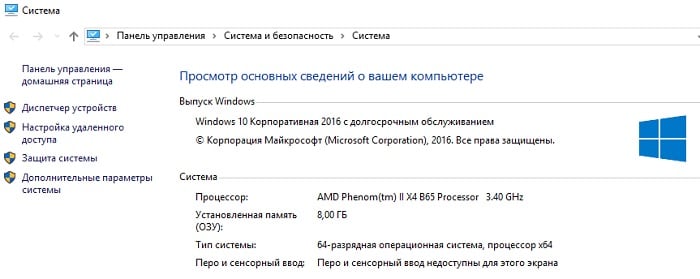
Istnieje inny sposób sprawdzenia "zapychania" twojego komputera. Otwórz wiersz polecenia i wprowadź polecenie "dxdiag". Otworzy się okno, które będzie zawierało wszystkie cechy komputera, w tym wiele dodatkowych urządzeń, parametrów i sprzętu podłączonego do komputera.
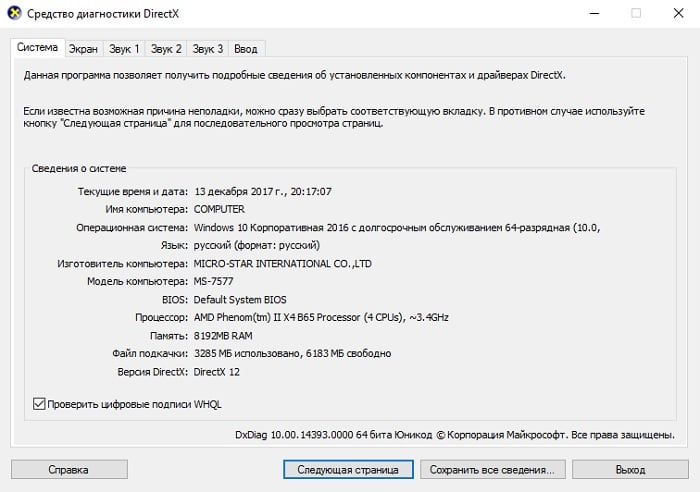
Sprawdź dysk twardy pod kątem błędów
Jeśli jesteś właścicielem potężnej maszyny, na której możesz grać co najmniej w nowoczesne gry, a "Błąd przy uruchomieniu aplikacji nadal pojawia się 0xc000009a", to możliwe, że cała sprawa znajduje się na dysku twardym, który nadszedł czas na wymianę. W tym celu system operacyjny Windows ma oprogramowanie układowe, które identyfikuje problematyczne obszary na dysku i, jeśli to możliwe, próbuje je naprawić. Aby go uruchomić, potrzebujemy linii poleceń, która musi być uruchomiona jako administrator. Aby to zrobić, kliknij prawym przyciskiem myszy ikonę menu Start i wybierz żądany element z listy.
- W oknie wprowadź następującą komendę: "chkdsk C: / F / R. To polecenie rozpocznie sprawdzanie, błędy zostaną poprawione po drodze, jest to ułatwione przez instrukcję / F.
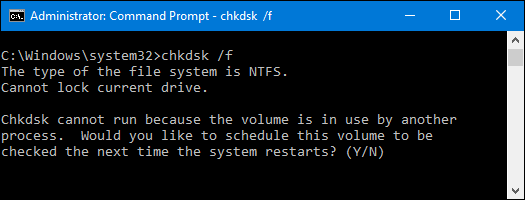
Sprawdź narzędzie dyskowe chkdsk / f Instrukcja "/ R" jest odpowiedzialna za sprawdzenie uszkodzonych sektorów. W niektórych komputerach, które nie są wyróżnione "silnym" żelazem, kontrola może działać przez stosunkowo długi czas (godzinę lub więcej), a nawet "zamrozić" w procesach. Dlatego jeśli uruchomisz go na laptopie, zaleca się włączyć zasilanie z sieci, aby nie zakłócać.
- Po sprawdzeniu zobaczysz raport o działaniu narzędzia. Jeśli to nie wystarczy, możesz zapoznać się z innymi instrukcjami narzędzia, wprowadzając polecenie chkdsk ze znakiem zapytania zamiast parametru. Lista instrukcji, z którymi program działa. W przypadku dysków SSD ta kontrola zwykle nie działa, ponieważ system używa go w tej chwili. Można to zrobić przy następnym uruchomieniu systemu.
Określ procesy, które przeciążają system
Jeśli sprawdzenie dysku twardego nie pomogło naprawić 0xc000009a, musisz sprawdzić, który program lub proces ładuje system i, jeśli to możliwe, "zabić" niektóre z nich.
- Aby to zrobić, potrzebujemy "Menedżera zadań". Aby się z nim połączyć, użyj skrótów klawiszowych.
- W Windows XP jest to CTRL + ALT + DELETE, w wersjach powyżej - CTRL + SHIFT + ESCAPE, zazwyczaj możesz używać obu.
- Otworzy się okno, w którym można monitorować wszystkie uruchomione procesy na komputerze.
- Po prawej stronie w kolumnie "Pamięć" możesz określić, ile pamięci zajmuje program dla tego procesu, a także określić, czy potrzebujesz tego programu teraz.
- Najbardziej zasobochłonne może być wyłączone, pod warunkiem, że wiesz, co to jest proces i czego nie potrzebujesz.
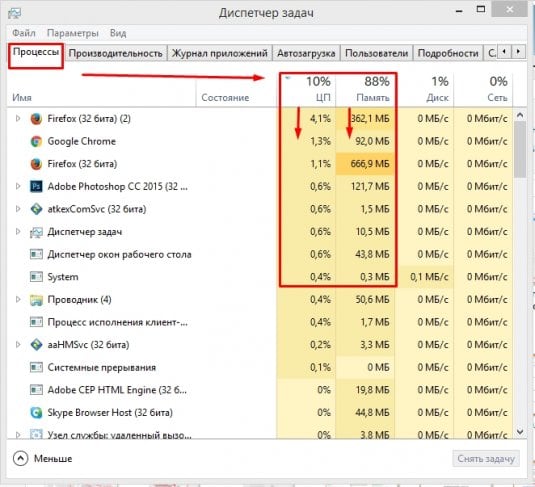
W ten sposób można zwolnić pamięć RAM i pozbyć się błędu, który występuje podczas uruchamiania aplikacji 0xc000009a.
